Makalenin içeriği:
- 1 USB cihazı neden tanınmıyor Windows
- 2 Bağlanırken bir USB tanıma hatası nasıl düzeltilir?
- 3 Sonuç
USB cihazı neden tanınmıyor Windows
Mesaj metninden aşağıdaki gibi, çeşitli sinyaller bilgisayarınızdaki USB bağlantı noktasıyla veya kendinizle ilgili sorunlar PC’nize bağladığınız USB cihazı.
Hatanın kesin nedenleri, USB cihazı açık değil Windows 7 ve 10 aşağıdaki gibi olabilir:
- Stokastik bilgisayar arızası;
- USB cihazında hasar;
- USB bağlantı noktasında hasar;
- USB sürücülerinin çalışmalarındaki sorunlar;
- Windows işletim sisteminin gerekli güncellemesi bilgisayarda yüklü değil, USB cihazlarının doğru çalışmasından sorumlu;
- USB denetleyici arızalı;
- USB hub düzgün çalışmıyor;
- Cihazın fiziksel olarak hasar gördüğü USB kablosu bir PC’ye bağlanır.

USB cihaz bağlantısı
Bağlanırken USB tanıma hatası nasıl düzeltilir
Peki, “USB cihazı tanınmadı” kurtulmak için nasıl? Tavsiye ederim aşağıdakileri yapın:
- Cihazınızın bilgisayarla bağlantısını kesin ve birkaç dakika sonra saniye tekrar açılır. Oldukça sık olur etkili;
- Bilgisayarınızı yeniden başlatın. kesmek USB aygıtı, bilgisayarı yeniden başlatın ve ardından yeniden bağlayın cihazı. Sorun rastgele ise, o zaman kaybolacak;
- Eklentinin çalışıp çalışmadığını kontrol edin cihazı. Başka bir bilgisayara bağlamayı deneyin ve bağlantının iyi olduğundan emin olun. Cihaz değilse başka bir bilgisayarda tanımlanmışsa, muhtemelen onarımlar;
- Diğer USB aygıtlarını bilgisayardan çıkarın (cihazınızın bağlandığı USB hub dahil) PC). Bazen birkaç USB cihazının bir PC’ye aynı anda bağlanması aralarında bir çakışma yaratabilir (veya herkese hizmet edebilir) cihazlar yeterli güce sahip değildir). Diğer cihazların bağlantısını kesin YUSB, sadece ihtiyacınız olanı bırakarak;
- Cihazınızı farklı bir bağlantı noktasına bağlamayı deneyin. YUSB. Belki bağlandığınız bağlantı noktası cihaz düzgün çalışmıyor (fiziksel arıza);

USB takarken bağlantı noktasını değiştirme
- Kabloyu değiştirmeyi deneyin. cihaz PC’ye bağlanır,
- Kalan şarjı PC anakartından çıkarın. Aygıtı kapatın ve bilgisayarınızı kapatın. PC kablosunu çıkarın. dalgalanma koruyucusu (veya çıkış) ve güç düğmesine basın. yaklaşık 5-10 saniye basılı tutun. Sonra tekrar PC’nizi açın, sistemin önyükleme yapmasını bekleyin ve sonra tekrar USB cihazınızı bağlayın;
- Tüm USB denetleyicilerini kaldırın. Adresine git “Aygıt Yöneticisi” (arama çubuğundaki “Başlat” düğmesini tıklayın devmgmt.msc yazın ve enter tuşuna basın), oradaki sekmeyi açın “USB denetleyicileri” ve her birini sağ fare düğmesiyle tıklayarak, “Sil” i seçin. Tüm denetleyicileri bu şekilde çıkarın ve ardından sisteminizi yeniden başlatın. Sistemi yeniden başlattıktan sonra tüm denetleyicileri yeniden yükleyin, sorunun olması mümkündür “USB cihazı tanınmadı” çözülecek;

USB denetleyicilerini silme
- Aygıt için doğru sürücüleri yükleyin YUSB. Listeden Aygıt Yöneticisi’ne gidin kullanılabilir cihazlar cihazınızı bulur (genellikle görünür “Diğer cihazlar” bölümünde “Bilinmeyen cihaz” olarak veya bölüm “USB denetleyicileri”, dahası, genellikle bir ünlem işaretiyle ) İmzalamak.
Bağlı cihazın şu şekilde görüntülendiğinde: “Bilinmeyen aygıt”, sürücüyü güncellemeye çalışabilirsiniz. üzerine sağ tıklayın ve “Güncelle” Sürücüler “i tıklayın.
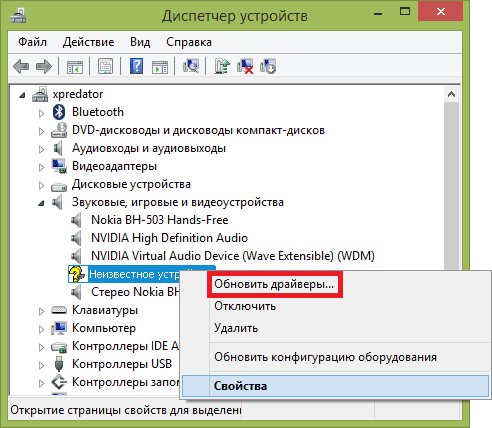
Bilinmeyen Aygıt Sürücülerini Güncelleme
- Cihazımız “USB denetleyicileri” içindeyse, imleci cihazın üzerine getirin, sağ tıklayın ve “Özellikler” i seçin.
- “Sürücü” sekmesine gidin ve orada “Geri al” seçeneğini seçin (sistem sürücünün önceki bir sürümüne sahipse), aksi takdirde “Sil” i tıklayın.
- Ardından, üstteki “İşlem” i tıklayın ve oradaki seçeneği belirtin “Donanım yapılandırmasını güncelleyin.”
- Sistem mevcut cihazları kontrol edecek ve cihazımızı bulacaktır. YUSB, doğru bir şekilde bağlanmaya ve ona kurmaya çalışacak sürücüsü.
Ayrıca her birinin özelliklerine sırayla girebilirsiniz. Genel USB Hub, USB Kök Denetleyici ve Kök aygıtlar USB hub ve Yönetim sekmesine gitme güç kaynağı “, işaretini kaldırın” Bunu devre dışı bırakmaya izin ver güç tasarrufu sağlayan cihazlar ve cihaz düzgün çalışıyor.
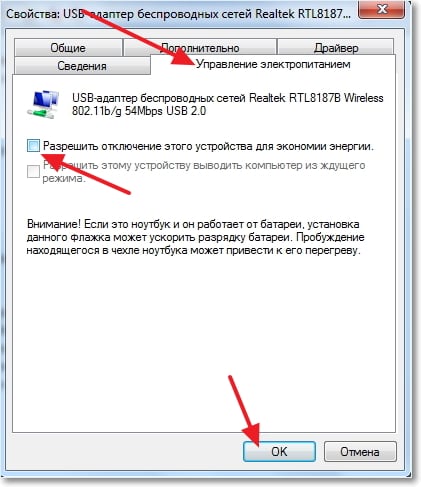
Güç yönetimi
- İşletim sisteminiz için en son güncellemeleri yükleyin. Özellikle, bilgisayarınızda Windows 7 işletim sistemi yüklüyse ve harici bir sabit sürücüyü taktıktan sonra taktığınızdan emin olun. KB976972 Güncellemesi
- Ayrıca anakartınız için en son sürücüleri yükleyin. panoları (genellikle bunları geliştiricinin web sitesinden indirebilirsiniz) veya Sürücü Kolay işlevini kullanarak otomatik olarak USB dahil sürücü güncellemeleri.
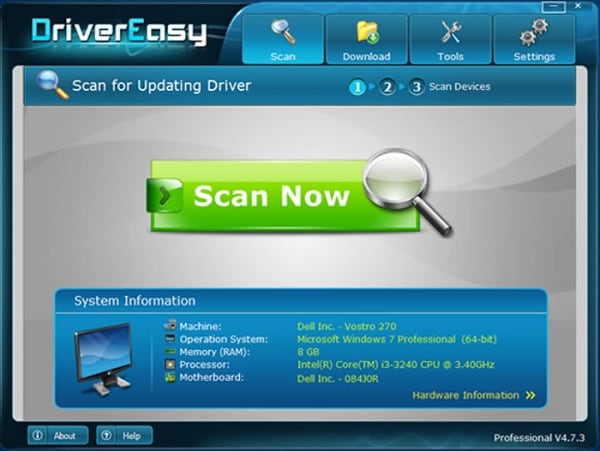
Sürücü Kolay
Sonuç
USB cihazınızı bilgisayarınıza bağlarsanız, “USB cihazı tanınmıyor” mesajını alıyorsanız, tavsiye ederim yukarıda listelenen tüm ipuçlarını tutarlı bir şekilde izleyin. Yükün anneden çıkarılmasına özellikle dikkat etmenizi tavsiye ederim cihazınız için kartlar ve güncelleme sürücüleri – bunlar hileler etkili bir şekilde çözmeye yardımcı olmak için birkaç durumda yardım USB cihazı tanıma sorunu.
